どうもです。
前回はアカウントの登録方法と初期設定までを紹介しました。
この記事を先に見た方で登録を考えている方は
前回の記事を先に見ていただく必要があります。

早速ですが、ドメイン登録についてです。

ログイン画面から上部メニューの中にあるGalleryをクリックし
一番左下にある、Direct Domainへ
そうするとなにやらたくさん出てきます。

それでは手順通りに進めていきましょう。
(こちらは左部分を日本語訳したものです。)

まず、メタタグを追加するかサーバーにhtmlファイルをアップロードします。
私の場合はWordPressのサイトはなんどやってもメタタグで追加できなかったので
WordPress以外の無料ブログはメタタグ
WordPressはHtmlをサーバーアップロードしました。
メタタグの貼り付けは簡単なので割愛します。
(わからない方がいれば説明するので気兼ねなくコメントしてください)
WordPressへのHtmlファイルのアップロード方法
(1の部分をクリックして、ファイルをダウンロードしておきます。)
私もアダルトアフィリエイトを始めた時、ルートフォルダの最上層に貼り付けてください。これの意味が全くわからなかったのである。
そして、このブログを見ている中でもわからない方はいると思うので、
とりあえずサーバーへGO
そして、ファイルマネージャーとあるのでそこへGOGO!
たくさんのファイル名が出てきたところで怖気付かずに自分のドメイン名のファイルを探す。

そして見つかったらこのようにたくさんtxtやらhtmlやら並んでいるので
そこへTubecoroperateでダウンロードしたhtmlファイルをアップロードする
私の場合は一番下にあるtubecorporate・・・となっているのがファイルだ。
そしてここへアップロードが完了したら、ログイン画面に戻ってくる。

次に、ここへ自分のサイトのURLを入力する。
そうすれば、下らへんにドメイン名が表示されます。
ドメイン名+ステータス+アクションと表示されるので確認。

先ほどhtmlファイルをアップロードしているのでここてVerifyをクリック。
確か Are you sure?(Google 翻訳だと本気ですか?)みたいな表示が出るのでYesへ
無事承認されればVerifiedと表記される
承認されていない場合は黄色で Not verifiedと表記されてしまう。
何かが間違っているのでやり直してみるしかない・・・
また、できたてのサイトや訪問数が1000人以下のサイトは強制的に再度拒否さてしまう
なんどやっても黄色で表示されてしまう場合は自分のサイトができたてではないか
ビジターが1000以下の場合は諦めるしかないだろう。再度登録しにくるしかない
途中で1000以下になっても拒否されるメールが通知されることがあるので
最初の段階で焦ってやると二度手間になりかねない。
これで、解説は以上だが
私自身最初に登録して何度か1000ビジターを切った時に
拒否メールが届いていた、気づかないうちに久しぶりにログインするとカウントされて
おらず1000円くらい無駄にしてしまった泣
こちらはHUBTRAFFICやSHARE VIDEOSのようにメインでの立ち回りはできない
なぜならカウントシステムに少し疑問?あと、収益がやはり比べると少ない。
だからと言ってやらない。それでは勿体無いw
チリも積もれば山となってくれるので私も千円くらい溜まっている。
もともと無かったものだと思えばかなり特なのでやはり少し手間はかかるが
登録しておいた方が良いだろう。

あと、なぜかPaypalで受け取りができないのが謎・・・
HubtrafficはPaypalで受け取りできたのになぁ・・・

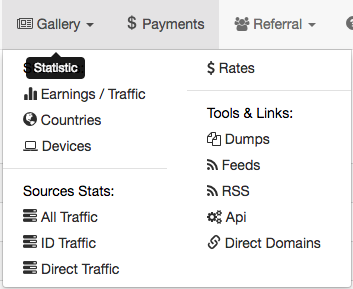


コメント